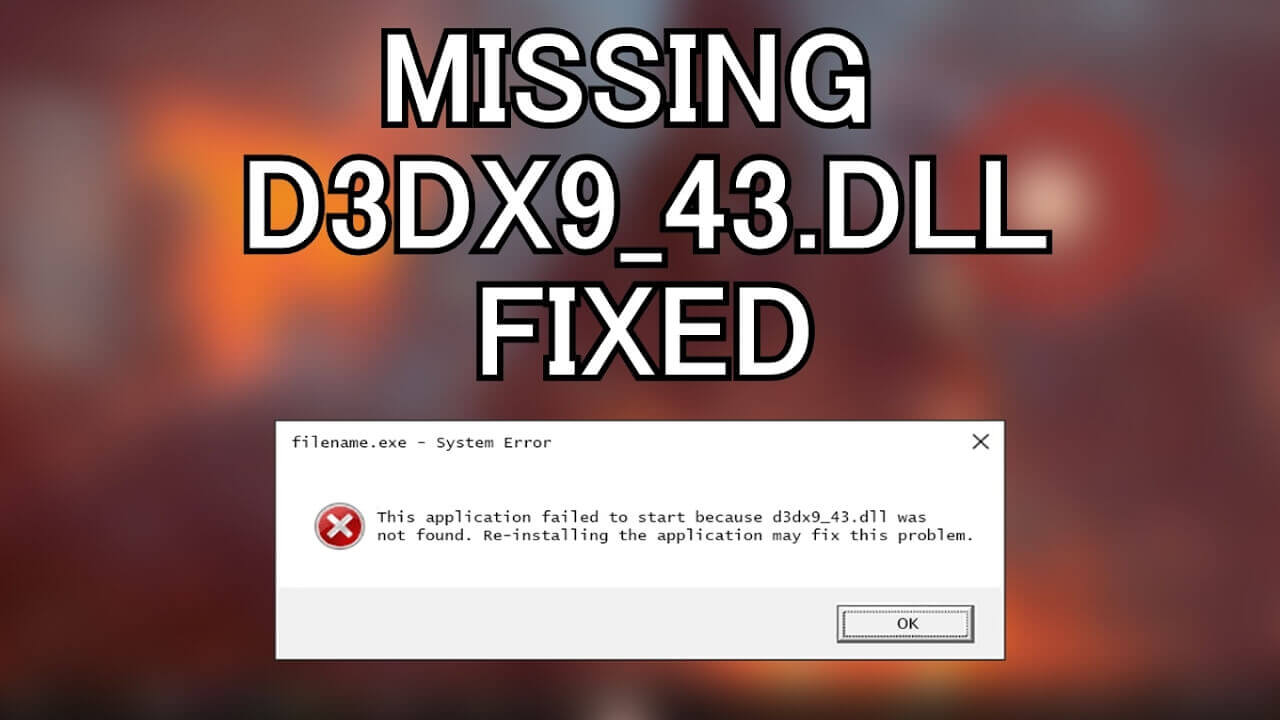Krijgt uw Windows-systeem d3dx9_43.dll een foutmelding? Kunt u geen enkele app of videogames op uw systeem gebruiken vanwege de fout d3dx9_43.dll?
Als uw antwoord JA is en u wilt van dit probleem afkomen, dan bent u op de juiste plaats. Volg eenvoudig de gegeven oplossingen een voor een en maak uw systeem vrij van de fout d3dx9_43.dll.
Voordat we een oplossing toepassen, bespreken we eerst deze fout. D3dx9_43.dll – dll bestand ook bekend als “Direct3D 9 Extensions“, het is een onderdeel van Microsoft® DirectX voor Windows-programma ontwikkeld door Microsoft Corporation.
Dit DLL-bestand is een van de belangrijke bestanden die worden gedeeld door vele applicaties of games. Zodra het bestand d3dx9_43.dll beschadigd is of ontbreekt, telkens wanneer u de toepassing / game probeert uit te voeren die aan dit dll-bestand is gekoppeld, kunt u verschillende soorten foutberichten tegenkomen. Als dit het geval is, maak je dan geen zorgen, omdat je dit probleem kunt oplossen door onderstaande gegeven oplossing toe te passen.
- Bestandsversie: 9.29.952.3111
- Bestandsgrootte: 1,91 MB
- MD5-bestandssom: 86E39E9161C3D930D93822F1563C280D
- SHA1-bestandssom: F5944DF4142983714A6D9955E6E393D9876C1E11
Dit bestand is het onderdeel van DirectX-installatiepakketten en wordt meestal geleverd met Windows-updates, installatiepakketten van toepassingen of DirectX-updates. Deze fout kan verschijnen op Windows 7, Windows 8, Windows 8.1, Windows 10 en zelfs eerdere versies van Windows zoals Windows 2000, Windows XP en Windows Vista.
Foutmeldingen gerelateerd aan dit bestand:
- D3dx9_43.dll ontbreekt
- D3dx9_43.dll laadt de fout
- D3dx9_43.dll crash
- D3dx9_43.dll is niet gevonden
- het procedure-instappunt d3dx9_43.dll
- D3dx9_43.dll kan niet worden gevonden
- D3dx9_43.dll Toegangsfout
- Kan d3dx9_43.dll niet vinden
- Kan d3dx9_43.dll niet registreren
Methoden om D3dx9_43.dll te repareren fouten
Truc 1: Probeer het bestand D3dx9_43.dll handmatig te downloaden
Deze truc is zeer effectief en in staat om alle soorten fouten met betrekking tot dit DLL-bestand te behandelen, maar deze methode is niet bedoeld voor normale gebruikers of voor gebruikers die geen kennis hebben over Windows-systeembestanden (ga naar de automatische methode). Als u genoeg kennis hebt met betrekking tot het Windows-systeembestand, volgt u de onderstaande stappen om de D3dx9_43.dll-fout te herstellen.
Stap 1: Eerste download D3dx9_43.dll bestand van internet, dit bestand wordt gedownload in ZIP-bestand.
Opmerking: zorg ervoor welk besturingssysteem je gebruikt, voor 64-bit Windows moet je de 64bit-versie van D3dx9_43.dll en 32bit Windows-systeem downloaden download de 32bit-versie van D3dx9_43.dll.
Stap 2: Pak het bestand na het downloaden uit.
Stap 3:
Open voor een 32-bits Windows-systeem C: \ Windows \ System32 en plak hier het bestand D3dx9_43.dll.
Voor 64-bits Windows opent u C: \ Windows \ SysWOW64 en passeert u het bestand D3dx9_43.dll hier.
Stap 4: Nadat het uw pc opnieuw heeft opgestart.
Lees ook:[Opgelost] Waarom ik krijg dat MSVCP140.dll het is Missend Foutbericht op Windows 10?
Truc 2: stuurprogramma voor grafische kaart updaten
Als u nog steeds de foutmelding krijgt, volgt u de onderstaande stappen om de grafische kaart bij te werken:
Stap 1: Klik met de rechtermuisknop op de Windows-toets en kies Apparaatbeheer.
Stap 2: Klik op de Beeldschermadapters om het uit te vouwen en klik op het Intel HD Graphics-stuurprogramma.
Stap 3: kies Update Driver-optie en doe hetzelfde met de NVIDIA GeForce-driver.
Stap 4: Eindelijk opnieuw opstarten van het systeem.
Truc 3: Voer een SFC- en DISM-scans uit
Systeembestand corruptie of besmette bestanden kunnen leiden tot d3dx9_43.dll ontbreekt foutbericht. Dus wordt voorgesteld om SFC-scan uit te voeren om de beschadigde systeembestanden te repareren. Volg de onderstaande gegeven stappen:
Stap 1: Eerst moet u de prompt met admin opdracht geven om dit te doen, druk op de Windows-toets + X en kies Command Prompt (Admin).
Stap 2: Typ na het openen van de opdrachtprompt het onderstaande gegeven commando en druk op de Enter-toets.
sfc / scannow
De systeemscan wordt nu gestart en wacht tot het hele scanproces is voltooid.
Na het uitvoeren van de SFC-scan, ziet u dat de DLL-fout is opgelost.
Als u nog steeds de foutmelding krijgt, moet u DISM-scan uitvoeren door de onderstaande stappen te volgen:
Open de opdrachtprompt met admin | (druk op Windows + X en selecteer Opdrachtprompt (admin)
Typ op de opdrachtprompt het commando voor de onderstaande opdracht en druk vervolgens op de Enter-toets.
DISM / Online / Cleanup-Image / RestoreHealth
Het DISM-scanproces duurt ook meer dan 20 minuten om het hele proces te voltooien.
Nadat de DISM-scan is voltooid, controleert u de fout door de problematische app of game uit te voeren.
Truc 4: Registreer d3dx9.dll opnieuw met Commando prompt
Om het bestand d3dx9.dll handmatig opnieuw te registreren met behulp van de regsvr32-opdrachtregels, moet u de onderstaande stappen zorgvuldig volgen:
Stap 1: Open opnieuw de opdrachtprompt, druk op Windows + X en kies de opdrachtprompt (admin)
Stap 2: Typ de gegeven opdracht en druk op Enter.
regsvr32 / u d3dx9.dll
Stap 3: Typ nogmaals de gegeven opdracht en druk op de Enter-toets om het bestand opnieuw te registreren.
regsvr32 / i d3dx9.dll
Stap 4: Herstart ten slotte uw computer en probeer vervolgens de app uit te voeren om te controleren of de fout is hersteld of niet.
Lees ook:[Met de hand & Automatisch] Wat is DLL-fouten en Hoe DLL-fouten op te lossen
Truc 5: Installeer de laatste updates
De app Outdates kan ook de fout D3dx9_43.dll genereren. Daarom wordt u aangeraden de onderstaande stappen te volgen om de verouderde app te updaten.
Volg de onderstaande stappen:
Windows 10-systeem downloadt de beschikbare updates gewoonlijk automatisch, maar u wordt aangeraden om de updates handmatig te controleren.
Stap 1: Ga naar de app Instellingen door op de toets Windows Key + I op uw toetsenbord te drukken.
Stap 2: Ga na het openen van de app Instellingen naar het gedeelte Update en beveiliging.
Stap 3: Klik vervolgens op de knop Controleren op updates.
In het geval er updates in behandeling zijn, worden ze automatisch gedownload. Nadat u de beschikbare update hebt gedownload, start u uw systeem opnieuw op om het installatieproces te voltooien.
Automatische methode om deze fout op te lossen
Deze methode is voor zowel normale als ervaren gebruikers, bij deze methode moet je een professioneel ontworpen gebruiken DLL-reparatie tool. Deze tool is speciaal geprogrammeerd om alle soorten DLL-fouten met gemak te herstellen, het scant uw computer / laptop en lost automatisch alle problemen op die zich in uw systeem bevinden.
U hoeft niets te doen om deze Windows-fout te herstellen, u kunt deze tool eenvoudig downloaden, installeren en uitvoeren. Het scant automatisch uw pc en verhelpt het probleem als het wordt gevonden. Dus wordt aangeraden om deze tool één keer te gebruiken en de systeemprestaties te verbeteren door automatisch een fout te herstellen.

Always up to help others with their PC-related issues, Jack loves to write on subjects such as Windows 10, Xbox, and numerous technical things. In his free time, he loves to play with his dog “Bruno” and hang out with his friends.